
iCloud Kişileri Eksik mi? İşte Sebepleri ve Yapılması Gerekenler

Hiç biriyle iletişime geçmek için acele ettiğiniz ancak telefonunuzu açtığınızda kişi listenizin boş olduğunu gördüğünüz bir durumla karşılaştınız mı? Panik yapmayın! Oldukça yaygın bir sorunla karşılaşmış olabilirsiniz - iCloud kişileri eksik.
iCloud kişilerim neden kaybolmaya devam ediyor? Bu sorun sinir bozucu ve kafa karıştırıcı olabilir, özellikle de acilen biriyle iletişime geçmeniz gerektiğinde. Ancak endişelenmeyin; çoğu zaman bu soruna bir çözüm yolu vardır. Bu makale, iCloud'da kişilerin kaybolmasının nedenlerini ve kaybolan kişilerin nasıl kurtarılacağını içerir. Acil ihtiyaçlarınızı çözmek için okumaya devam edin.
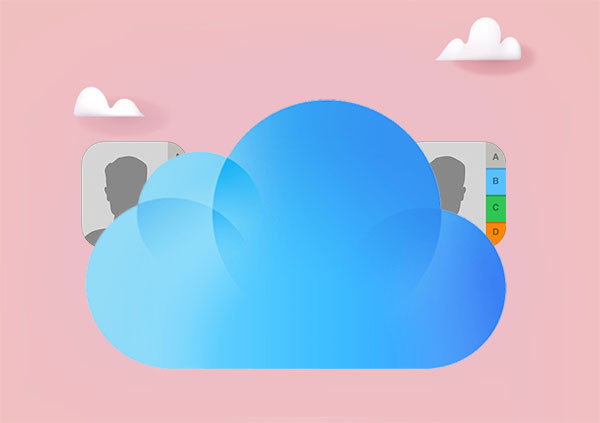
Kişilerin iCloud'dan silinmesine neden olan birçok neden vardır, bunlardan bazıları şunlardır:
1. iCloud kişileri etkin değil:
iPhone'unuzda veya diğer cihazlarınızda iCloud Contacts seçeneğini açmayı unutursanız, kişileriniz iCloud ile senkronize olmaz. Bu, onları diğer cihazlarda göremeyeceğiniz anlamına gelir.
2. iCloud hesabına giriş hatası:
Farklı cihazlarda farklı iCloud hesapları kullanıyorsanız veya iCloud hesabınızdan çıkış yaparsanız veya hesabınızda değişiklik yaparsanız kişileriniz doğru şekilde senkronize edilmeyebilir.
3. Ağ bağlantı sorunları:
Cihazınız internete bağlı değilse veya ağ sinyali dengesizse kişileriniz iCloud'a yüklenemeyebilir veya indirilemeyebilir.
4. Sistem veya yazılım güncelleme sorunları:
Cihazınız güncellendiğinde, bazen kişileriniz kaybolabilir veya sorunlarla karşılaşabilirsiniz. Bu, uyumluluk sorunları veya güncellemeyle ilgili diğer nedenlerden dolayı olabilir.
5. Yetersiz iCloud depolama alanı:
iCloud depolama alanınız doluysa , kişileriniz düzgün bir şekilde senkronize olmayabilir veya güncellenmeyebilir. iCloud hesabınızda yeterli alan olduğundan emin olun.
Kişilerinizin iCloud'dan kaybolduğunu veya iPhone kişilerinin adlarının eksik olduğunu fark ederseniz, panik yapmayın. Bu sorunu düzeltmek için aşağıdaki yöntemleri deneyebilirsiniz.
iCloud'da kişi yok sorununu çözmek için deneyebileceğiniz ilk çözüm, iCloud Kişileri'ni kapatıp açmaktır. iCloud kişilerinizin yenilenmesini zorlamanıza yardımcı olabilir. Bunu yapmak için aşağıdaki adımları izleyin:
Adım 1. "Ayarlar" > [adınız] > "iCloud"a gidin.
Adım 2. "Kişiler" seçeneğini kapatın ve "iPhone'umda Sakla" seçeneğini seçin.

Adım 3. "Kişiler" seçeneğini tekrar açın ve "Birleştir" ayarını seçin. Biraz zaman verin ve kurtarılan kişileri iPhone'unuzda tekrar görmelisiniz.

Bazen, iCloud Contacts seçeneğini etkinleştirmiş olsanız bile, iPhone'unuz kişilerinizi iCloud ile senkronize etmeyebilir, bunun yerine onları yerel olarak veya başka bir hesapta tutabilir. Bu gibi durumlarda, iPhone Contacts uygulamanızda iCloud'u varsayılan hesap olarak ayarlamanız gerekir. Bunu nasıl yapacağınız aşağıda açıklanmıştır:
Adım 1. iPhone'unuzun Kişiler uygulamasını açın.
Adım 2. iOS sürümünüze bağlı olarak "Gruplar" veya "Hesaplar"a dokunun.
Adım 3. Kişiler için varsayılan hesap olarak "Tüm iCloud" veya "iCloud"u seçin.
Adım 4. "Bitti"ye dokunun, kısa bir süre bekledikten sonra daha önce kaybolan kişilerin tekrar göründüğünü gözlemlemelisiniz.

iPhone'unuzdaki iCloud'da kişilerinizin yalnızca bir kısmı eksikse ve hepsi eksikse, bunun nedeni kişilerinizin bir kısmının iCloud ile senkronize edilmemiş olması ve SIM kart, Gmail, Outlook vb. gibi başka yerlerde saklanmış olması olabilir. Bu gibi durumlarda, bu kişileri iCloud'a manuel olarak eklemeniz gerekir.
Bazen, iPhone'unuzu yeniden başlatmak , iPhone'un güncellemeden sonra kaybolan kişileri gibi küçük sorunları çözebilir. İşte belirli adımlar:
Adım 1. iPhone'unuzda, "Kapatmak için kaydırın" uyarısı görünene kadar "Güç" düğmesini basılı tutun, ardından iPhone'unuzu kapatmak için kaydırın.
Adım 2. Birkaç saniye bekleyin, ardından Apple logosu görünene kadar "Güç" düğmesini tekrar basılı tutun, ardından bırakın ve iPhone'unuzun yeniden başlamasını bekleyin.
Adım 3. iPhone'unuzda iCloud kişilerinizin geri yüklenip yüklenmediğini kontrol edin.

Yukarıdaki iCloud kişi geri yükleme yöntemleri işe yaramıyorsa veya iCloud kişileriniz silinmişse, iCloud kişilerinizi geri yüklemeyi denemeniz gerekir. iCloud kişilerinizi kurtarmanıza yardımcı olacak üç yöntem şunlardır.
Coolmuster iPhone Data Recovery iPhone'unuzdan silinen dosyaları, kişiler dahil, yedeklemeli veya yedeklemesiz olarak kurtarmanıza yardımcı olabilecek popüler bir iPhone veri kurtarma yazılımıdır. Dahası, resmi iCloud ve iTunes'u kullanmaya kıyasla diğer verilerinizi ve ayarlarınızı etkilemeden iCloud'dan kişileri kurtarmanıza olanak tanır. Bu nedenle, iCloud kişilerinizi kurtarmak için en iyi seçimdir.
Temel Özellikler:
iCloud kişilerinizi kurtarmak için aşağıdaki adımları izleyin:
01 Yazılımı açın ve "iCloud'dan Kurtar" moduna girin, ardından iCloud hesabınıza giriş yapmak için istemleri izleyin. İki faktörlü kimlik doğrulaması istenirse, iOS cihazınızda alınan doğrulama kodunu girin ve devam etmek için "Doğrula"ya tıklayın.

02 Geri yüklemek istediğiniz dosya türlerini seçin, ardından hızlı bir tarama başlatmak için "İleri" simgesine tıklayın. Bu, iCloud yedekleme dosyasından daha ayrıntılı bilgileri önizlemenizi sağlar.

03 Sol paneldeki "Contacts" kategorisini seçin, ardından sağ panelde kurtarmak istediğiniz kişileri seçin. Son olarak, bilgisayarınıza kaydetmek için "Recover to Computer" düğmesine tıklayın.

Bu yazılım iCloud yedeklemesinden kişileri kurtarmanın yanı sıra, yedeklemeye gerek kalmadan kişilerinizi doğrudan iOS cihazınızdan geri yüklemenize de olanak tanır.
Yedekleme olmadan iPhone'da silinen kişiler nasıl kurtarılıriCloud.com'a erişim, kullanıcıların kişilerini doğrudan iCloud web arayüzünden geri yüklemelerine olanak tanır. Bu yöntem, kişiler çevrimiçi olarak görünür olduğunda ancak cihazla doğru şekilde senkronize edilmediğinde etkilidir. İşte nasıl yapılacağı:
Adım 1. Bilgisayarınızın tarayıcısından iCloud.com'a erişin ve kişilerinizi yedeklemek için kullandığınız Apple Kimliği bilgilerinizi kullanarak oturum açın.
Adım 2. İki faktörlü kimlik doğrulamayı etkinleştirdiyseniz, güvenilir bir cihazda aldığınız doğrulama kodunu girin.
Adım 3. iCloud.com'da "Hesap Ayarları" > "Gelişmiş" > "Kişileri Geri Yükle"ye tıklayın.

Adım 4. Geri yüklemek istediğiniz kişiler arşivini seçin ve ardından yanındaki "Geri Yükle" düğmesine tıklayın.

iPhone verilerinizi düzenli olarak iCloud'a yedekliyorsanız , iCloud kişilerinizi tüm iCloud yedeklemesini geri yükleyerek geri yükleyebilirsiniz. Ancak, bu yöntem iPhone'unuzdaki tüm verileri ve ayarları üzerine yazacaktır, bu nedenle lütfen dikkatli kullanın. İşte adımlar:
Adım 1. En son yedekleme dosyasına sahip olduğunuzdan emin olmak için "Ayarlar" > [adınız] > "iCloud" > "Depolamayı Yönet" > "Yedeklemeler" bölümüne gidin.
Adım 2. "Ayarlar" ekranına geri dönün, ardından "Genel" > "Sıfırla" > "Tüm İçerik ve Ayarları Sil" öğesine tıklayın. İşlemi parolanızı kullanarak onaylayın.

Adım 3. Sıfırlamadan sonra iPhone'unuz yeniden başlayacaktır. Ekrandaki istemleri izleyerek "Uygulamalar ve Veriler" ekranına ulaşana kadar yeni olarak ayarlayın.

Adım 4. "Uygulamalar ve Veriler" ekranında, "iCloud Yedeklemesinden Geri Yükle" seçeneğine tıklayın ve Apple Kimliğinizi ve parolanızı girin. Bir yedekleme dosyası seçin, ardından iCloud yedekleme içeriğinin tamamını cihazınıza geri yüklemek için "Geri Yükle" düğmesine tıklayın.
Yukarıda iCloud kişilerinin kaybolmasının nedenleri, sorunu düzeltme yöntemleri ve kurtarma prosedürleri hakkında genel bir bakış sunulmaktadır. Bu bilgilerin sizin için yararlı olacağını umuyoruz. Ancak, iCloud kişilerinizin daha basit, daha güvenli ve daha verimli bir şekilde kurtarılması için Coolmuster iPhone Data Recovery yazılımını kullanmanızı şiddetle öneririz.
İlgili Makaleler:
iCloud'da Kaybolan Fotoğraflar Nasıl Düzeltilir? [8 Temel Çözüm]
Müzik iPhone'dan İstemeden Kayboldu mu? Burada 9 Çözümü Deneyin
Uygulama iPhone'daki Ana Ekrandan Kayboldu mu? İşte Nasıl Kurtarılır
iPhone Metin Mesajlarını Otomatik Olarak Siler mi? Neden ve Nasıl Kurtarılır





